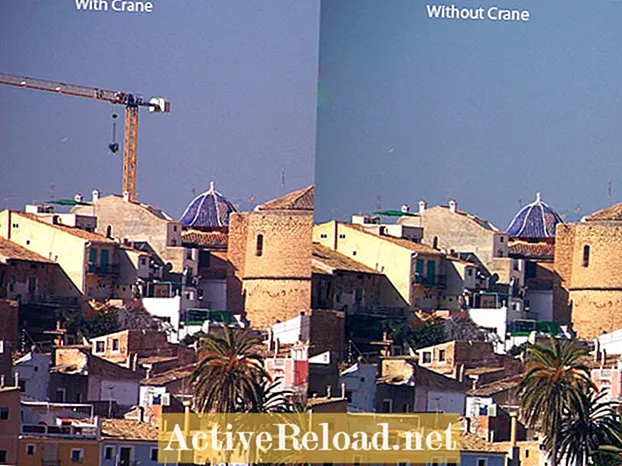Contenuto
- Siti web e IP associati
- Comprendere lo scopo dei server DNS
- Cosa può causare un problema al server DNS sul mio PC Windows XP o Vista?
- Determinare se esiste effettivamente un problema del server DNS
- Come risolvere un problema del server DNS sul tuo PC Windows XP o Vista
- Un problema non DNS che può influire sulla navigazione in pagine Web specifiche o in tutte
Sono cresciuto usando un Commodore 64. Ho eseguito il dialup BBS fuori dalla mia stanza. Questa prima forma di Internet ha ispirato la mia ossessione per i computer oggi.
I problemi del server DNS possono causare problemi come l'impedimento del caricamento di alcune pagine web o il fallimento completo di tutta la navigazione web. Dopo aver letto questo articolo, dovresti essere in grado di:
- Comprendi lo scopo dei server DNS.
- Quali sono le cause dei problemi DNS.
- Determina se esiste effettivamente un problema con il server DNS.
- Come risolvere un problema del server DNS sul tuo PC Windows XP o Vista.
- Informazioni su un problema non DNS che potrebbe influire sulla navigazione in pagine Web specifiche o in tutte.
Siti web e IP associati
| Nome del sito web | Indirizzo IP |
|---|---|
Google.com | 173.194.37.136 |
| 74.125.229.230 |
Comprendere lo scopo dei server DNS
DNS è l'acronimo di Domain Name System o Domain Name Server. L'unico vero scopo è rendere la navigazione in Internet più facile per le persone.
Alla gente piace aprire siti web usando nomi. Ai computer piace aprire i siti Web utilizzando i numeri degli indirizzi IP. I nomi, a differenza dei numeri, sono più facili da ricordare per le persone. Ciò non cambia il fatto che le reti di computer insistono ancora sui numeri di indirizzo IP.
La soluzione sono i server DNS. I server DNS sono server su Internet che fanno il riferimento incrociato tra i due per soddisfare sia la rete che le persone. I server DNS sono come le rubriche telefoniche di Internet. Il DNS funziona fuori dalla tua vista, dietro le quinte.
Cosa può causare un problema al server DNS sul mio PC Windows XP o Vista?
Ecco alcuni motivi comuni per cui il DNS può fallire.
- Le tue impostazioni DNS puntano a un indirizzo IP in cui non esiste alcun server DNS.
- Il server DNS stesso ha perso la connettività a Internet o è offline.
- Il server DNS ha un database danneggiato.
- La cache DNS sul tuo computer è danneggiata.
Determinare se esiste effettivamente un problema del server DNS
Ricorda, tutto ciò che il DNS fa è incrociare i nomi dei siti Web con i numeri degli indirizzi IP.
Per determinare se si tratta di un problema DNS, andiamo direttamente all'indirizzo IP (bypassando il server DNS) per vedere che funziona. Prima di farlo, per buona misura, verifica che non puoi richiamare Google.com per nome. Se non viene visualizzato, prova a richiamare Google digitando uno dei suoi indirizzi IP (nella tabella sopra) invece del suo nome nella barra degli indirizzi.
Google richiama l'IP ma non per nome?
Sì: Hai simulato cosa avrebbe dovuto fare il server DNS e funziona per te. È sicuramente un problema del server DNS.
No: Il DNS non è un fattore. Hai fatto manualmente il lavoro sporco che normalmente farebbe il server DNS e non ha fatto alcuna differenza. Non è un problema con il server DNS e il problema è altrove.
Se vuoi provare questo con altri siti web diversi da Google:
Vorresti scoprire gli indirizzi IP di quei siti. Un modo per scoprire l'indirizzo IP di un server Web che ospita il sito Web a cui si sta tentando di accedere è utilizzare il comando PING da qualsiasi computer in grado di visualizzare le pagine Web (non è necessario che si trovi a casa propria).
Per trovare l'indirizzo IP di un sito Web in Windows XP o Vista:
- Inizio pulsante.
- Clic Correre. (Nel Vista: Non c'è corsa. Invece c'è un file Inizia la ricerca casella che puoi digitare.)
- Digitare CMD.
- stampa accedere.
- genere PINGWebSitesNameHere.com e premete accedere.
Esempio: PING ABC.COM
Nota: non fa distinzione tra maiuscole e minuscole.
Come risolvere un problema del server DNS sul tuo PC Windows XP o Vista
Ora che comprendiamo DNS, server DNS e cosa può causare problemi DNS, risolviamo il problema. Il primo passo sarebbe controllare le impostazioni del tuo server DNS.
Come posso visualizzare le impostazioni del mio server DNS?
Windows XP:
- Inizio pulsante.
- Clic Pannello di controllo.
- Scegliere Le connessioni di rete.
- Fare clic con il tasto destro Connessione alla rete locale.
- Scegliere Proprietà.
- Fare clic sulle parole Protocollo Internet (TCP / IP) quindi lo sfondo delle parole si evidenzia.
- Clicca il Proprietà pulsante.
Windows Vista:
- Inizio pulsante.
- Clic Pannello di controllo.
- Scegliere Network e internet.
- Scegliere Centro connessioni di rete e condivisione.
- Clic Gestisci le connessioni di rete.
- Fare clic con il tasto destro Connessione alla rete locale.
- Scegliere Proprietà.
- Fare clic sulle parole Protocollo Internet versione 4 (TCP / IPv4) quindi lo sfondo delle parole si evidenzia.
- Clicca il Proprietà pulsante.
La maggior parte dei provider Internet utilizza DHCP o assegnerà automaticamente le impostazioni del server IP e DNS al computer. Se trovi che ha un indirizzo IP specifico hardcoded nelle tue impostazioni, prova a cambiarlo in Ottieni automaticamente gli indirizzi del server DNS. Dopo aver applicato la modifica, controlla se la tua navigazione web in Internet funziona correttamente ora.
Se non ha funzionato, potresti provare a specificare un server o server DNS diversi. Il tuo ISP fornisce server DNS che puoi utilizzare. Ci sono anche alcuni popolari server DNS gratuiti disponibili sul web.
- OpenDNS fornisce server DNS gratuiti ed è popolare tra scuole, biblioteche e case in quanto possono fornire il controllo genitori gratuito (i loro server DNS limitano le voci per "contenuto inappropriato"). Fare clic sul collegamento per gli indirizzi IP del server OpenDNS corrente.
- Il DNS pubblico di Google fornisce anche server DNS gratuiti da utilizzare. Fare clic sul collegamento per gli indirizzi IP correnti del server DNS pubblico di Google.
Se non riesci ancora a visualizzare le pagine web, potrebbe esserci un problema con il DNS Resolver sul tuo computer. Per svuotare la cache del resolver DNS sul computer XP o Vista:
- Inizio Pulsante
- Clic Tutti i programmi
- Clic Accessori
- Scegliere Prompt dei comandi (In Vista, fare clic con il pulsante destro del mouse su Prompt dei comandi e scegli Esegui come amministratore)
- Digitare ipconfig / flushdns e premete accedere.
Un problema non DNS che può influire sulla navigazione in pagine Web specifiche o in tutte
Se sei riuscito a eseguire il comando ping su un sito Web specifico e hai ricevuto Risposta da ... istruzioni come mostrato nell'immagine, ma non è possibile accedere al sito Web su cui è stato eseguito il comando Ping, potrebbe trattarsi di un problema del server proxy e non di un problema DNS.
La maggior parte degli utenti domestici non utilizza server proxy. A volte spyware o malware possono inserire impostazioni del server che possono causare problemi. Se utilizzi Internet Explorer, all'interno di Internet Explorer:
- Clic Utensili (Se non riesci a trovare la parola strumenti, fallo ALT e T allo stesso tempo).
- Clic Opzioni Internet.
- Clicca il Connessioni tab.
- Clicca sul Impostazioni LAN pulsante.
Normalmente, non è necessario selezionare alcuna casella in questa schermata, comprese le impostazioni per utilizzare un server proxy. Se questo è stato selezionato, lo hai deselezionato e applicato la modifica, è probabile che la tua navigazione in Internet funzioni correttamente ora.
Questo articolo è accurato e fedele al meglio delle conoscenze dell'autore. Il contenuto è solo a scopo informativo o di intrattenimento e non sostituisce consulenza personale o consulenza professionale in questioni aziendali, finanziarie, legali o tecniche.